Pikaopas: Koulujen ylläpitäjille tarkoitettuun Padlet for Schools -ohjelmaan!
Kiitos, että valitsit Padlet for Schoolsin. Näin pääset nopeasti rekisteröitymään ja aloittamaan.
Haluatko kattavamman oppaan? Tutustu tähän artikkeliin.
Katsotko mieluummin videon? Tämä kattaa kaiken alla olevan.
1. Rekisteröidy tilillesi
Ensimmäinen askel on rekisteröityä Padlet for Schools -tilille. Vaikka sinulla olisi jo olemassa oleva Padlet-tili, sinun on kirjauduttava Padlet for Schools -tilille tämän linkin kautta:
Jos sinulla on jo Padlet for Schools -tili aloitettuna, sinun on varmistettava, että se asetetaan oikein!
Tilit osoitteessa padlet.org
Tämän vaiheen tärkein osa on Padlet for Schools -verkkotunnuksen valinta. Sinä saat päättää Padlet for Schools -verkkotunnuksen - eli päätät URL-osoitteen, jota koulusi käyttää Padletiin! Tilin omistajana voit milloin tahansa muuttaa oppilaitoksesi nimeä ja Padlet for Schools -verkkotunnusta organisaation asetusten kautta. Älä stressaa liikaa tästä vaiheesta!
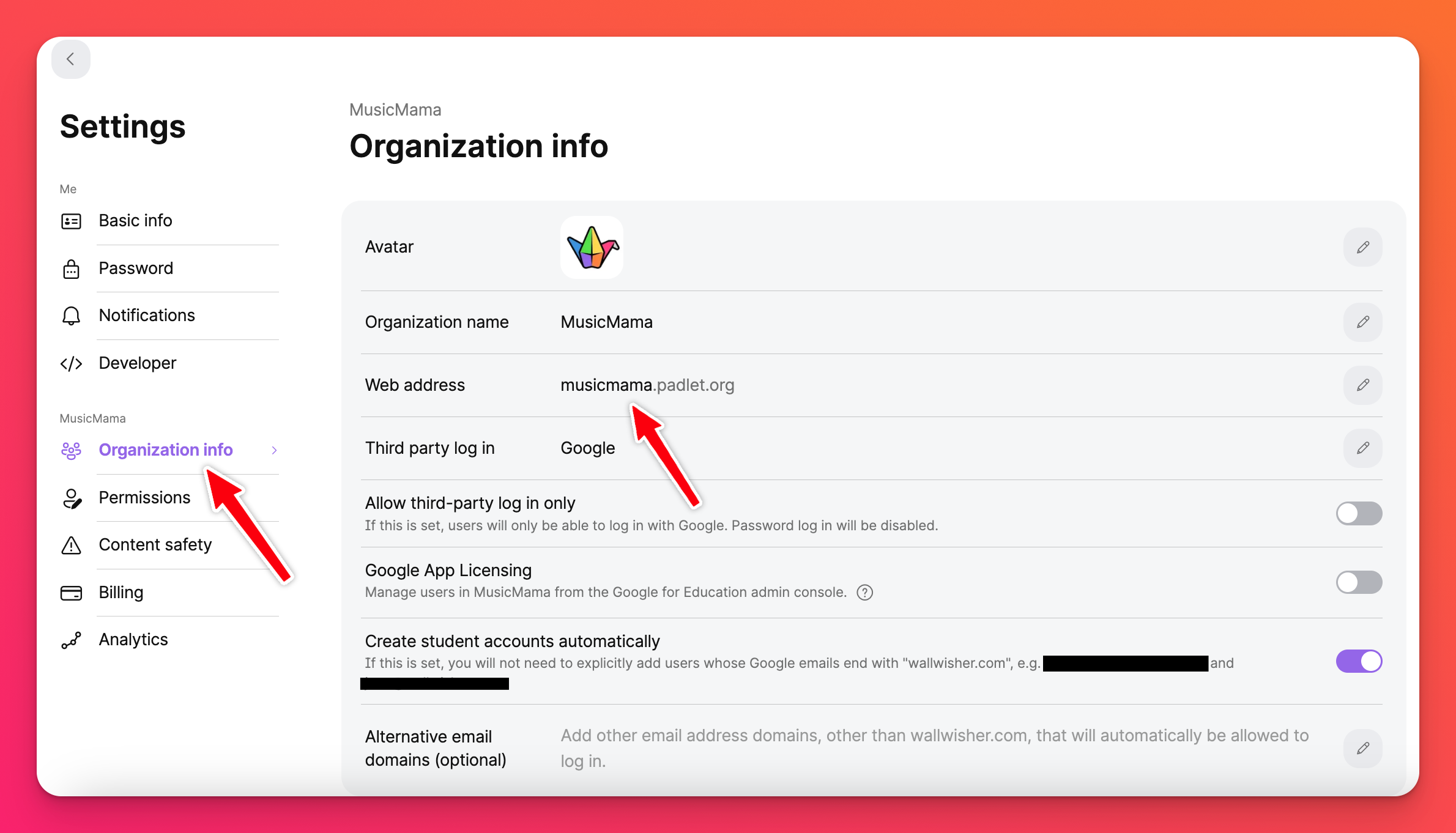
Tilit osoitteessa padlet.com
Kaikkien padlet for Schools -tileiden osoitteessa padlet.com ei tarvitse valita verkkotunnusta. Siirry vaiheeseen 2.
2. Ota kertakirjautuminen käyttöön
Tilit osoitteessa padlet.org
Avaa organisaatiosi asetukset kojelaudalta napsauttamalla tilisi nimeä näytön oikeassa yläkulmassa > Asetukset > Organisaation tiedot.
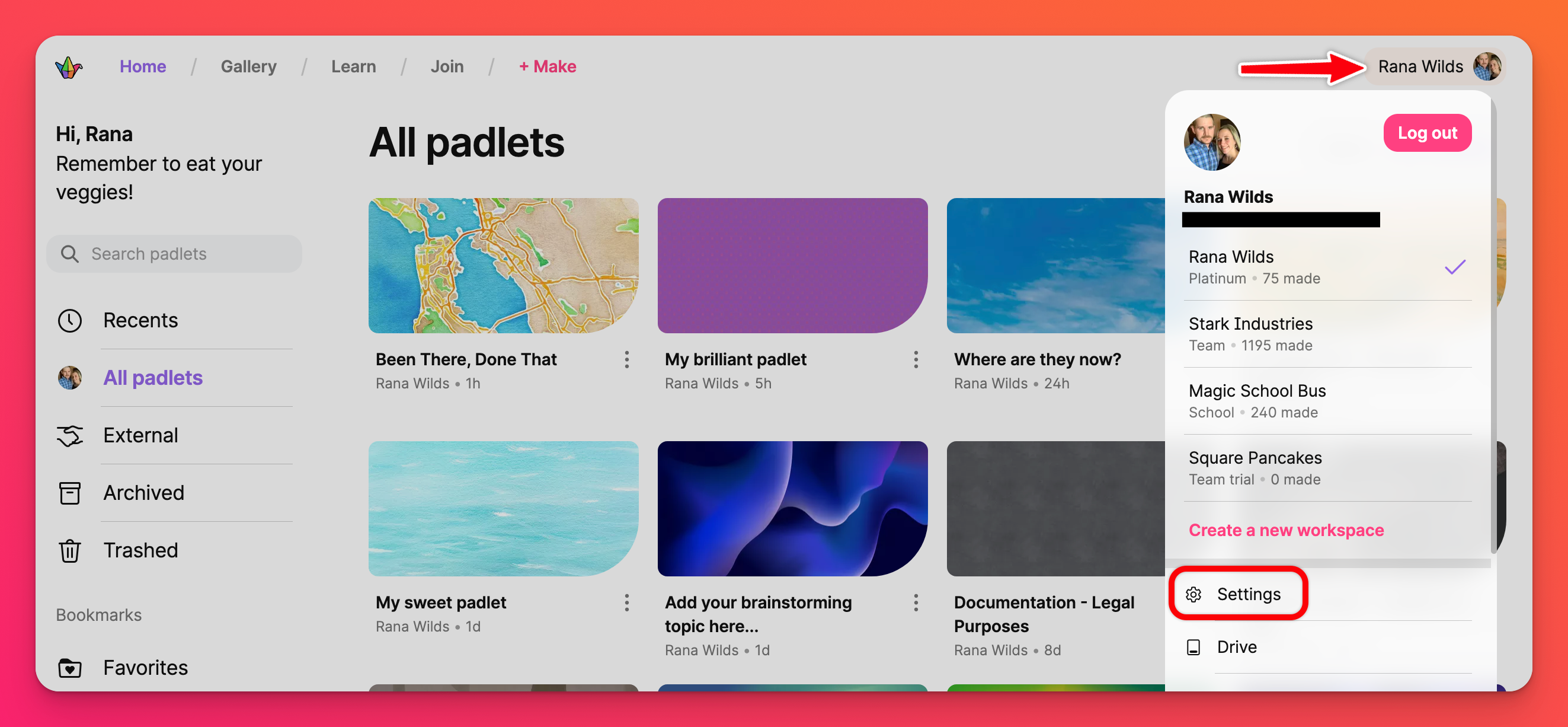 |
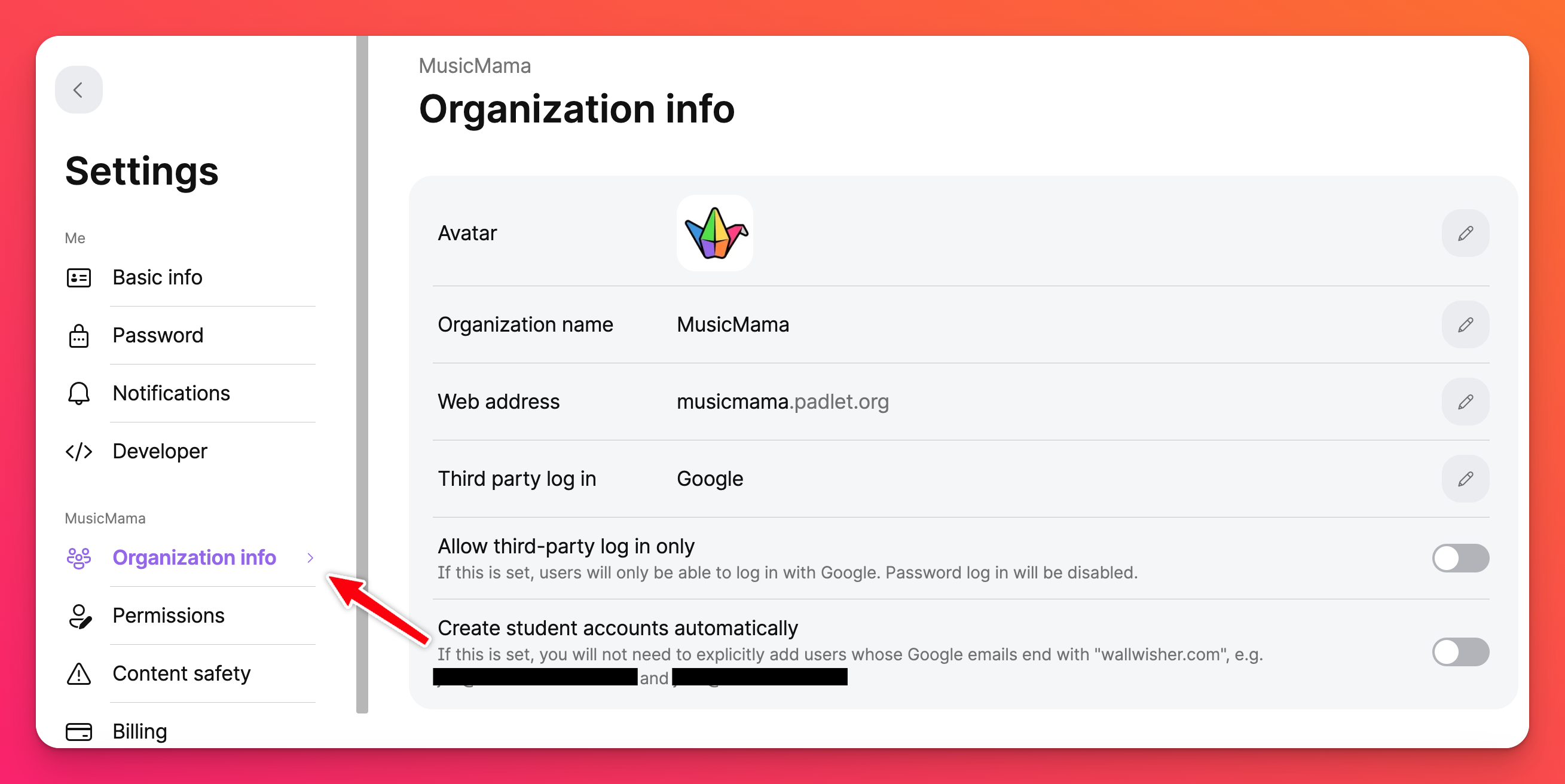 |
Suosittelemme kolmannen osapuolen kirjautumisen (eli kertakirjautumisen tai SSO:n) ottamista käyttöön. Valitse palveluntarjoajasi - joko Google, Microsoft tai ClassLink- valitsemalla "Kolmannen osapuolen kirjautuminen" -kohdan vieressä oleva kynäkuvake. Kun olet valinnut palveluntarjoajan, alla näkyy lisää vaihtoehtoja.
Suosittelemme kytkemään 'Luo oppilastilit automaattisesti' ON-asentoon, jos lisäät oppilaita tilillesi. Jos otat tämän ominaisuuden käyttöön, kun joku, jolla on sähköpostiosoitteesi, käyttää Padlet for Schools -verkkotunnustasi (kuten fakeschool.padlet.org) ja napsauttaa Kirjaudu sisään Googlen/Microsoftin/ClassLinkin avulla, annamme hänelle automaattisesti oppilastilin. Jos oppilaillasi on eri sähköpostiosoite kuin opettajillasi, voit lisätä sen 'Vaihtoehtoiset sähköpostiosoitteet' -kenttään.
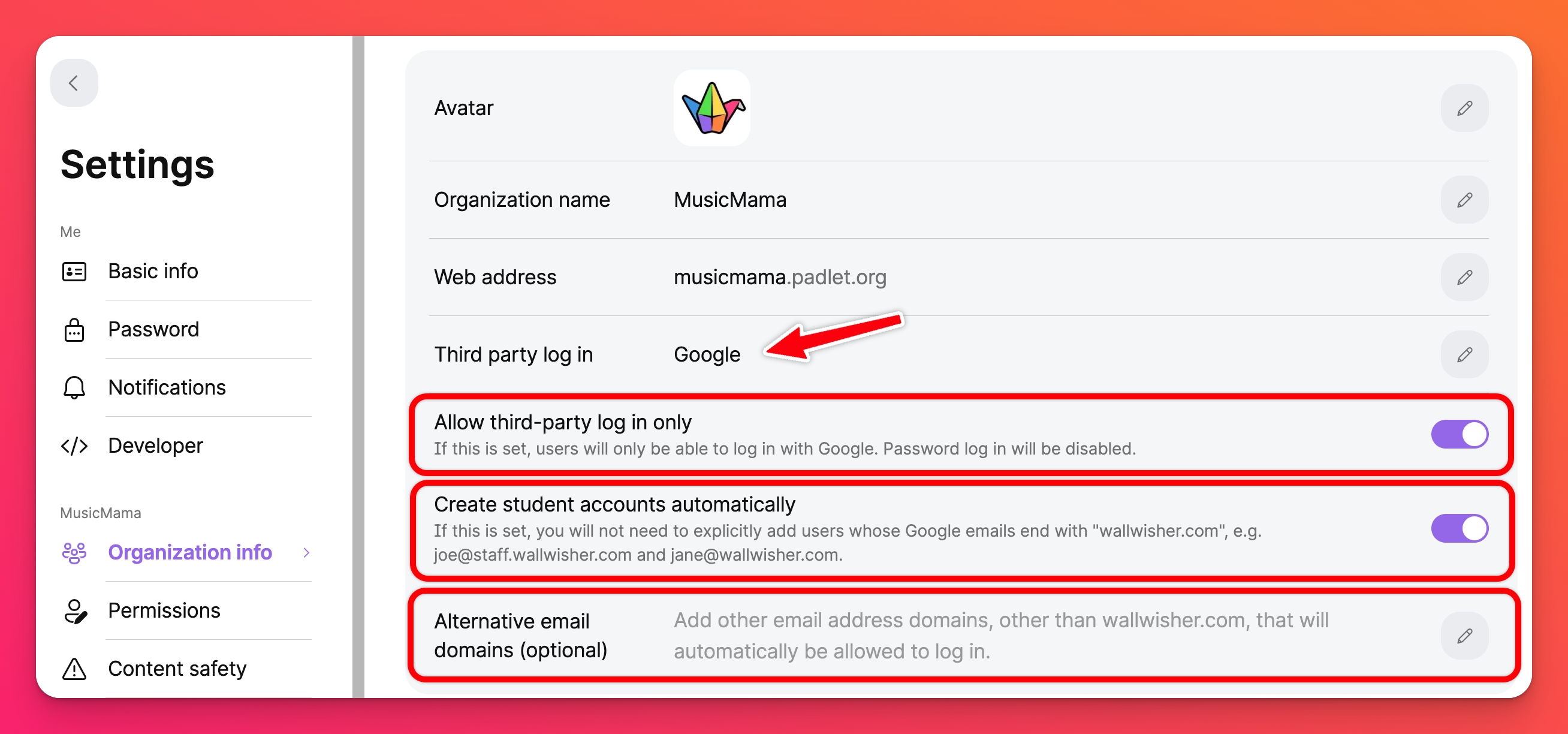
Muutokset tallentuvat automaattisesti!
Lisätietoja kertakirjautumisesta on tässä artikkelissa.
Tilit osoitteessa padlet.com
Avaa organisaatiosi asetukset kojelaudalta napsauttamalla tilisi nimeä näytön oikeassa yläkulmassa > Asetukset > napsauta sivun vasemmassa reunassa koulun tilisi alla Security (Suojaus).

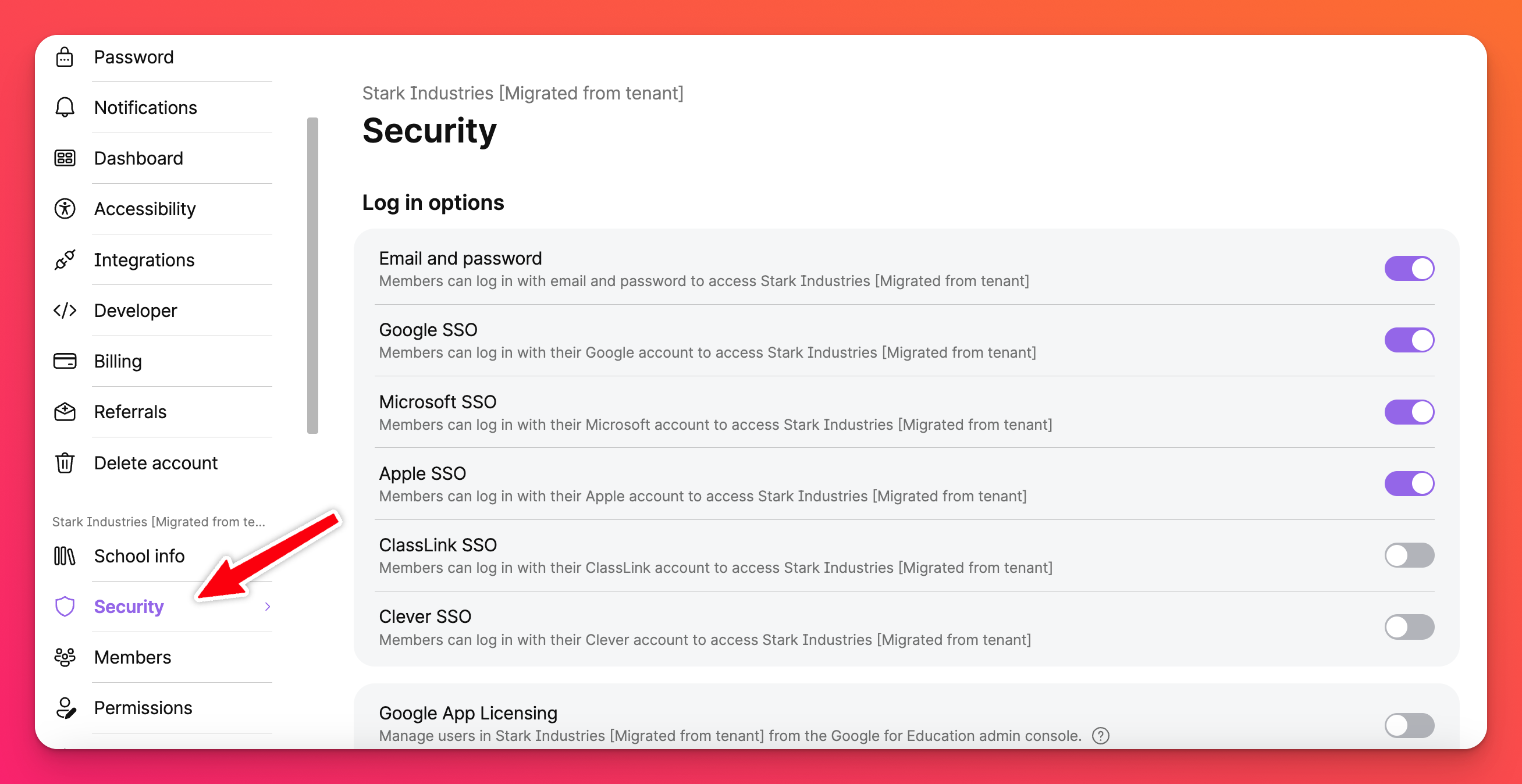
Suosittelemme kolmannen osapuolen kirjautumisen (eli kertakirjautumisen tai SSO:n) ottamista käyttöön. Vaihda haluamasi SSO-vaihtoehdon - joko Googlen, Microsoftin, Applen, ClassLinkin tai Cleverin- vieressä olevaa painiketta ON. Kun olet valinnut palveluntarjoajan, alla näkyy lisää vaihtoehtoja.
Suosittelemme, että tilisi on määritetty lisäämään käyttäjätilit automaattisesti. ClassLink- tai Clever SSO:n ottaminen käyttöön luo automaattisesti tilejä käyttäjille organisaatiossa. Padlet for Schoolsin omistajat voivat myös määrittää tietyt sähköpostiosoitteet, joille käyttäjätilit luodaan automaattisesti. Ota yhteyttä asiakastukeen saadaksesi verkkotunnuksesi hyväksytyksi.
3. Määritä käyttäjien oikeudet
Padlet for Schools -tileillä on 4 roolia: Omistaja (eli sinä!), Ylläpitäjä, Opettaja ja Oppilas. Omistaja ja kaikki ylläpitäjät (kyllä, niitä voi olla useampi kuin yksi) voivat säätää tilisi opettajien ja oppilaiden oikeuksia.
Tilit osoitteessa padlet.org
Jos seurasit vaihetta 2, pääset näihin asetuksiin napsauttamalla Oikeudet. Jos ohitit vaiheen 2, avaa käyttöoikeusasetukset kojelaudaltasi napsauttamalla tilisi nimeä sivun oikeassa yläkulmassa > Asetukset > Käyttöoikeudet. Vaihda välillä Opiskelijat ja Opettajat asettaaksesi käyttöoikeudet kullekin roolille.
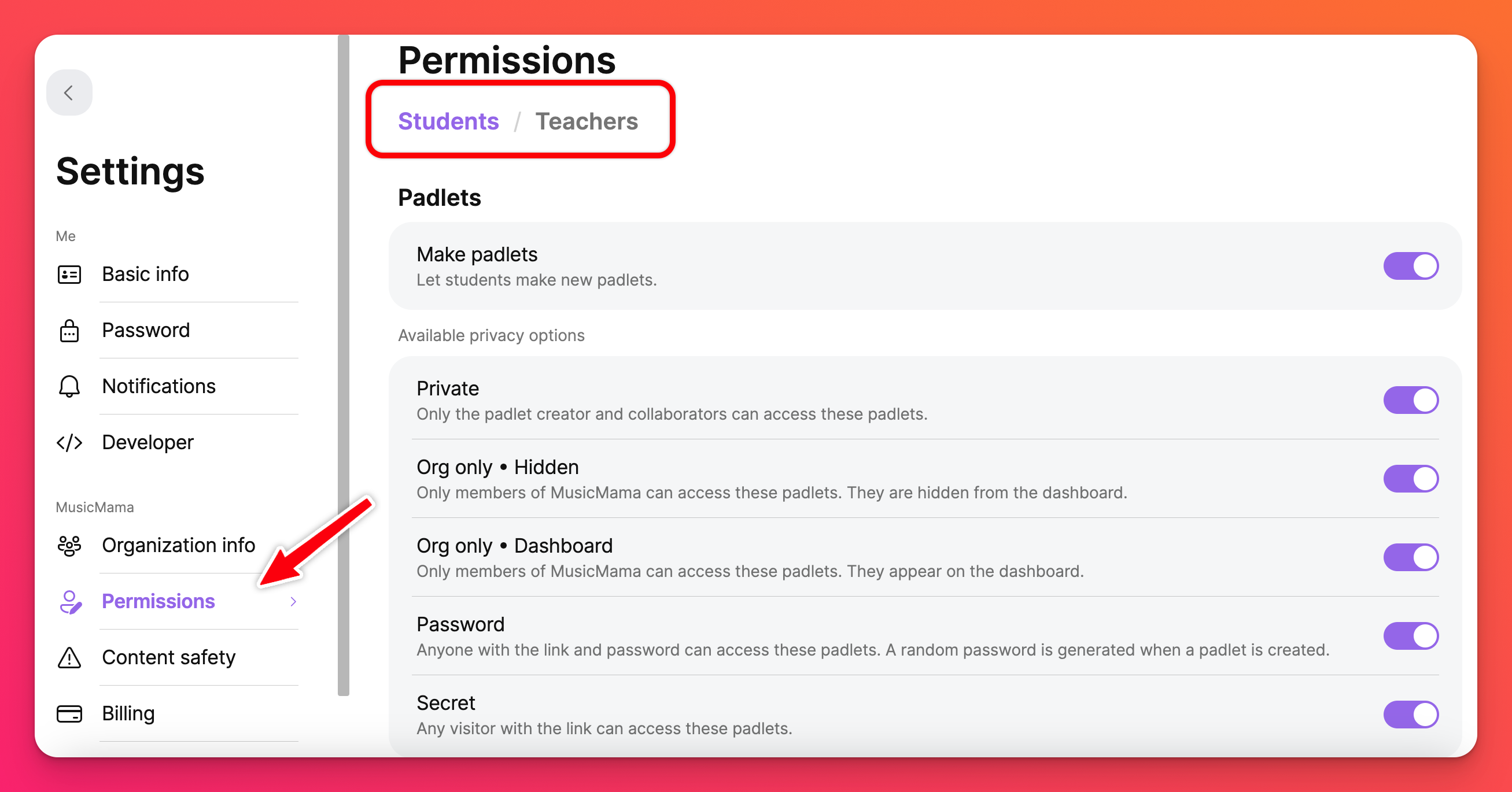
Suosittelemme säätämään opettajien 'Oletusarvoinen yksityisyys' -asetuksen seuraavasti:
- Org only - Piilotettu, jos oppilaasi ovat lisensoituja (vaaditaan kirjautumiseen).
- Secret, jos opiskelijoillesi ei myönnetä lisenssiä (ei vaadita kirjautumista).
Suosittelemme muuttamaan 'Oletusarvoisen vierailijaluvan' arvoksi:
- Writer (Kirjoittaja ), jos oppilaat tyypillisesti kirjoittavat opettajien padleteissa.
- Reader, jos oppilaat tyypillisesti lukevat, mutta eivät kirjoita opettajien padleteille.
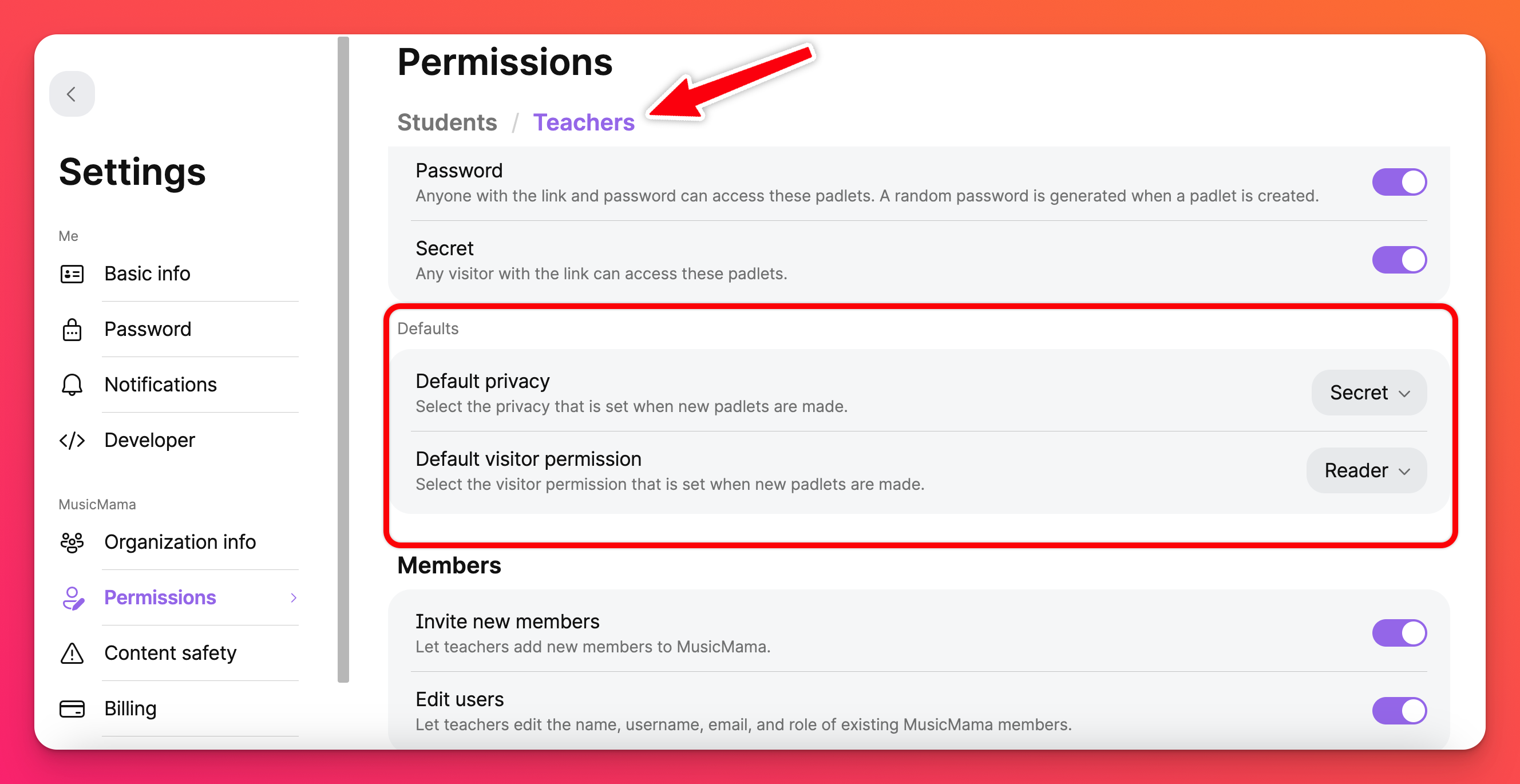
Lisätietoja suositelluista käyttöoikeuksista on näissä usein kysytyissä kysymyksissä.
Tilit osoitteessa padlet.com
Jos seurasit vaihetta 2, pääset näihin asetuksiin valitsemalla Permissions. Jos ohitit vaiheen 2, avaa organisaatiosi asetukset kojelaudalta napsauttamalla tilisi nimeä näytön oikeassa yläkulmassa > Asetukset > napsauta sivun vasemmassa reunassa koulun tilisi kohdalla kohtaa Luvat. Vaihda välillä Oppilaat ja Opettajat asettaaksesi oikeudet kullekin roolille.
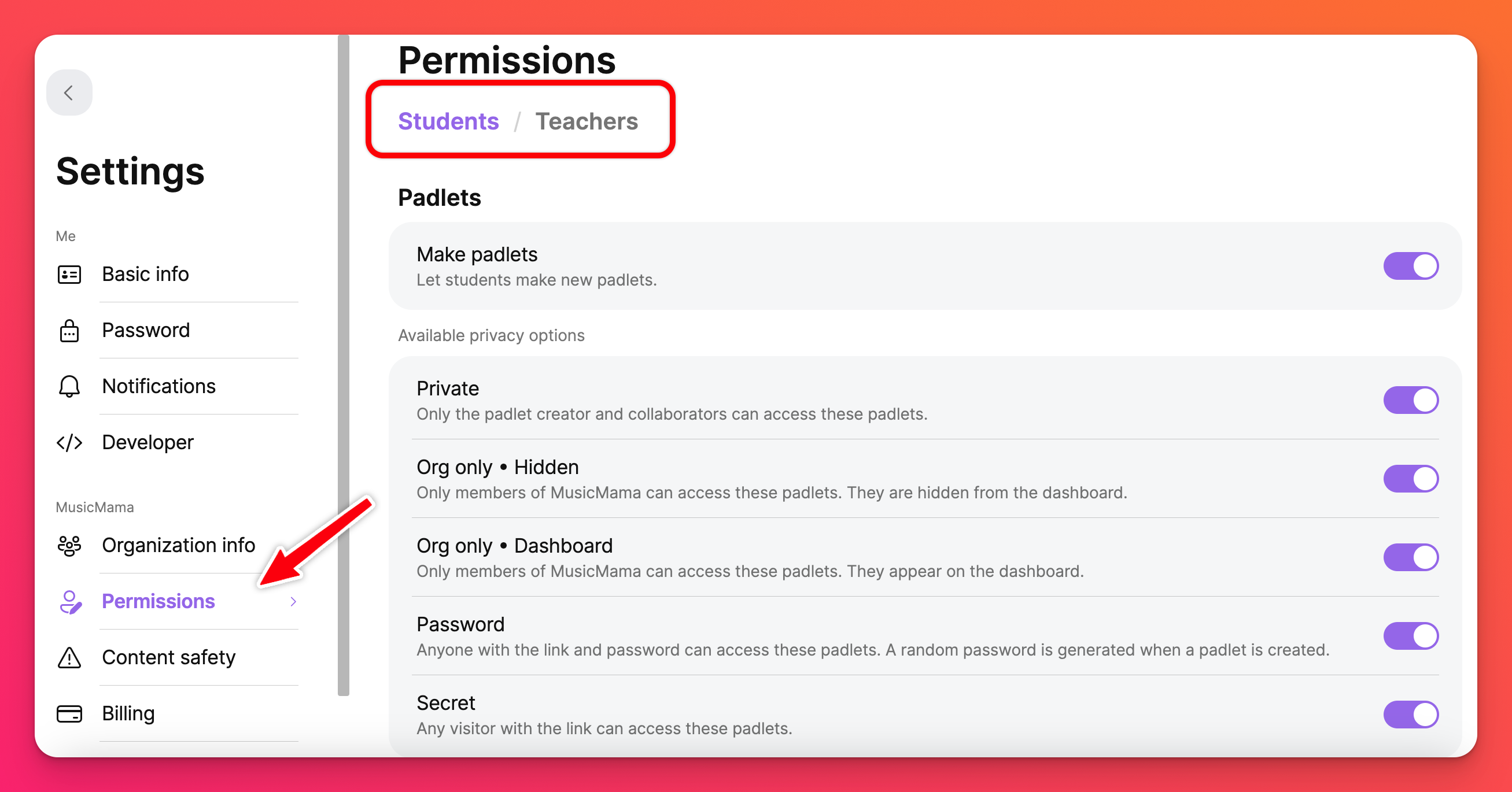
Suosittelemme säätämään opettajien 'Oletusarvoinen yksityisyys' -asetuksen seuraavasti:
- School wide - Hidden (Koulun laajuinen) - Piilotettu, jos oppilaillesi myönnetään lisenssi (vaaditaan kirjautumaan sisään).
- Salainen, jos oppilaillesi ei myönnetä käyttöoikeuksia (heidän ei tarvitse kirjautua sisään).
Suosittelemme muuttamaan 'Oletusarvoisen vierailijaluvan' arvoksi:
- Kirjoittaja, jos oppilaat tyypillisesti kirjoittavat opettajien padleteissa.
- Reader, jos oppilaat tyypillisesti lukevat, mutta eivät kirjoita opettajien padleteille.
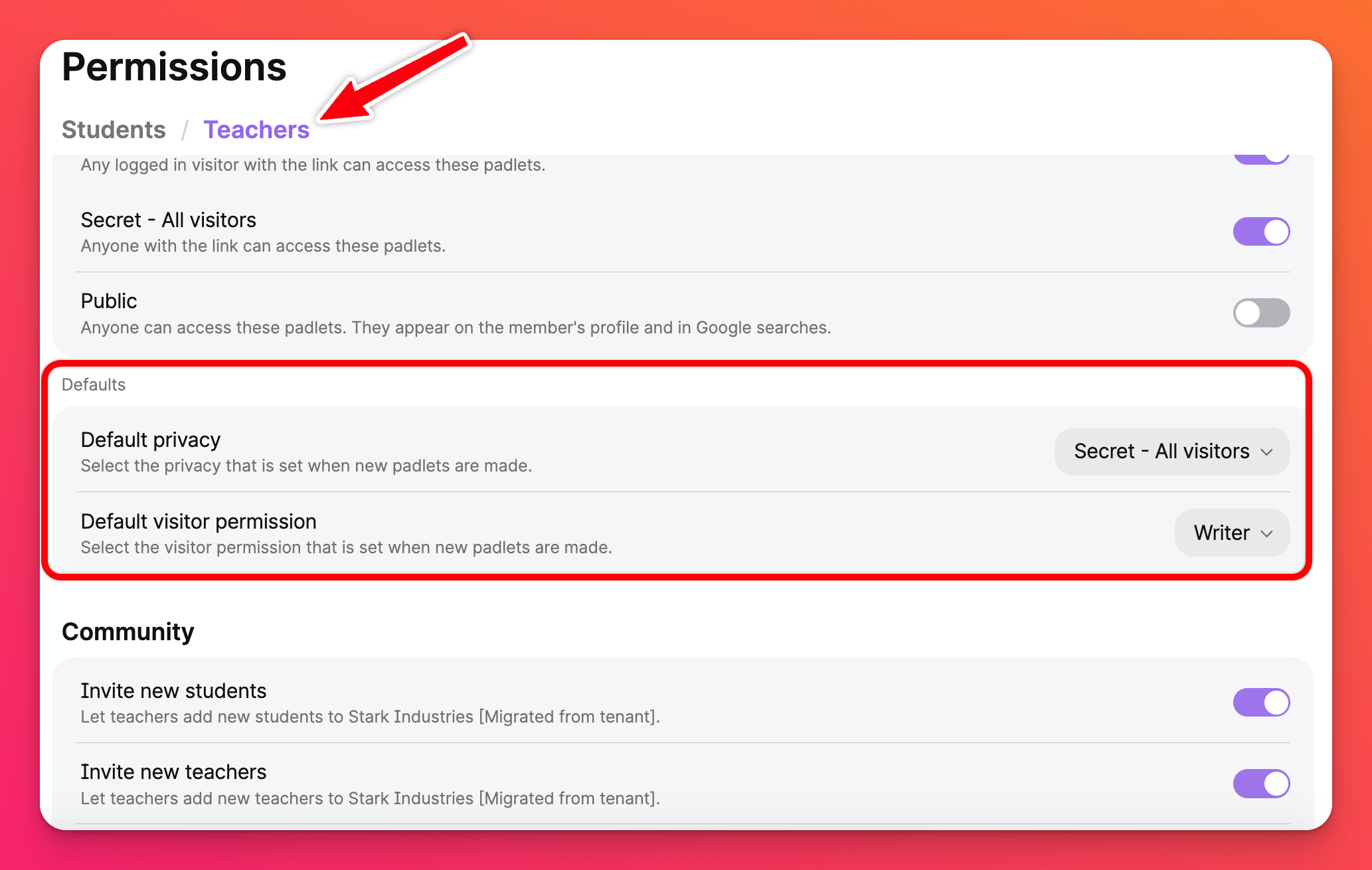
Lisätietoja suositelluista oikeuksista on näissä usein kysytyissä kysymyksissä.
4. Mukauta sisällön turvallisuusasetuksia
Toinen erittäin tärkeä ominaisuus Padlet for Schoolsin ylläpitäjille on mahdollisuus mukauttaa, mitä sisältöluokkia Safety Net moderoi. Safety Net on ohjelma, jota käytämme suodattamaan turvallisen ja turvattoman kontekstin välillä padletissa.
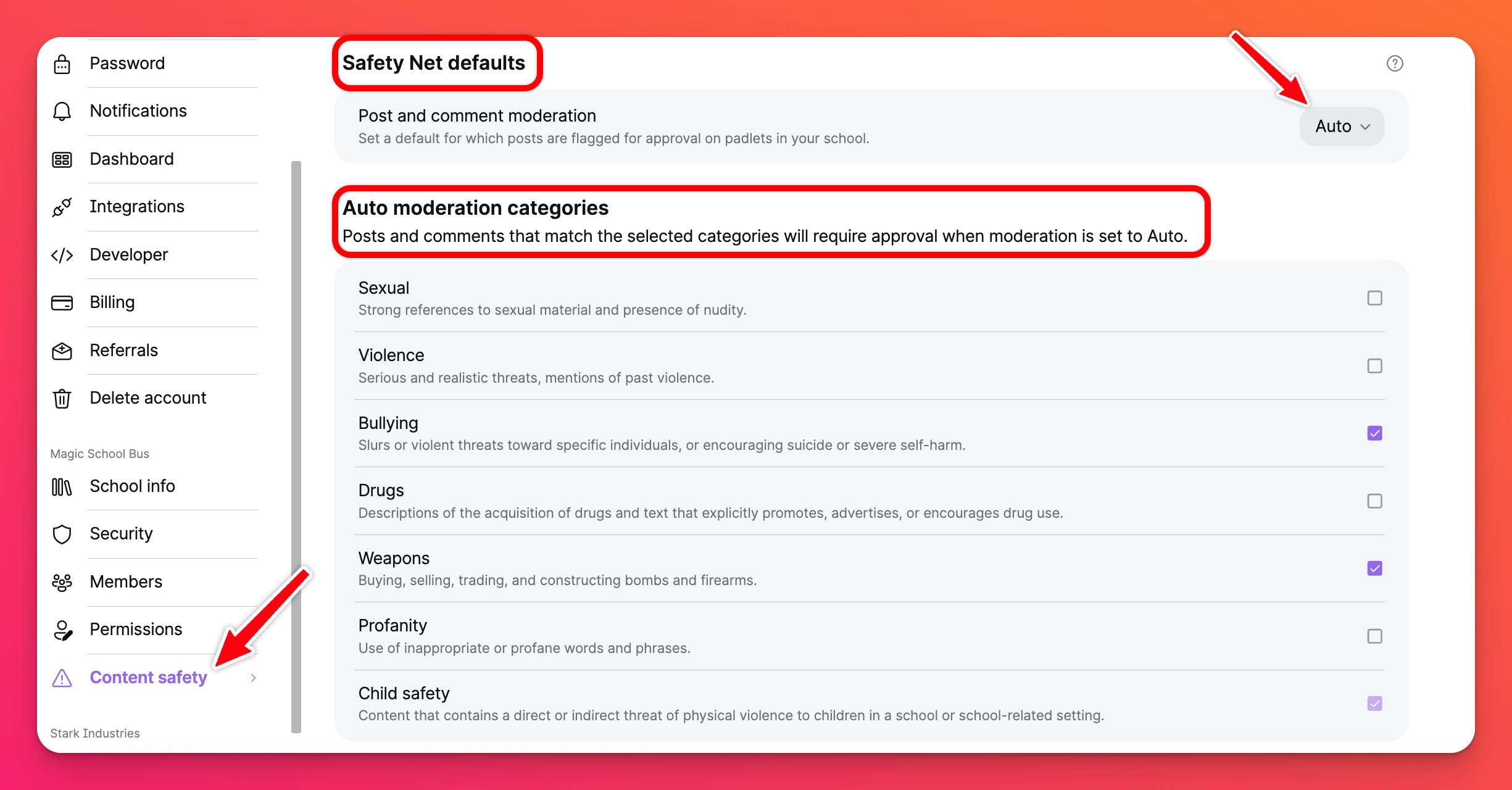
Lue täältä, miten voit mukauttaa sisällön turvallisuusasetuksia !
5. Lisää käyttäjiä
Tilit osoitteessa padlet.org
Viimeinen vaihe on lisätä käyttäjät. Siirry kojelaudalta käyttäjien hallintasivulle napsauttamalla tilisi nimeä kojelaudan oikeassa yläkulmassa > Hallitse ihmisiä.
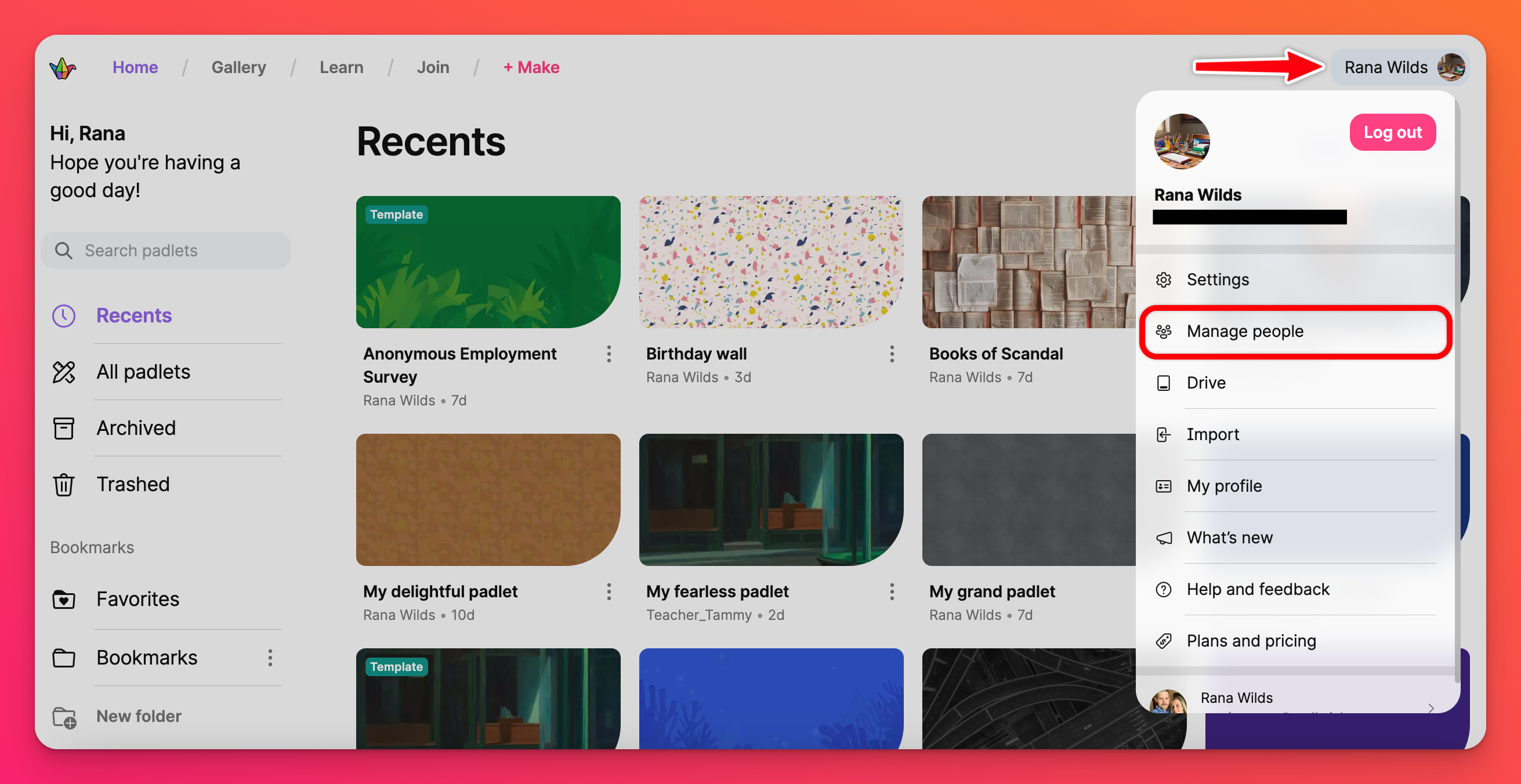
Suosittelemme käyttämään kutsulinkkejä opettajien lisäämiseen. Pääset kutsulinkkeihin valitsemalla Lisää uusi käyttäjä > Kutsulinkit ja vaihtamalla opettajalinkki ON-asentoon. Kopioi linkki ja jaa se opettajille, jotka käyttävät Padlet for Schoolsia. Kun käyttäjä napsauttaa tätä linkkiä, hänelle osoitetaan opettajalisenssi.
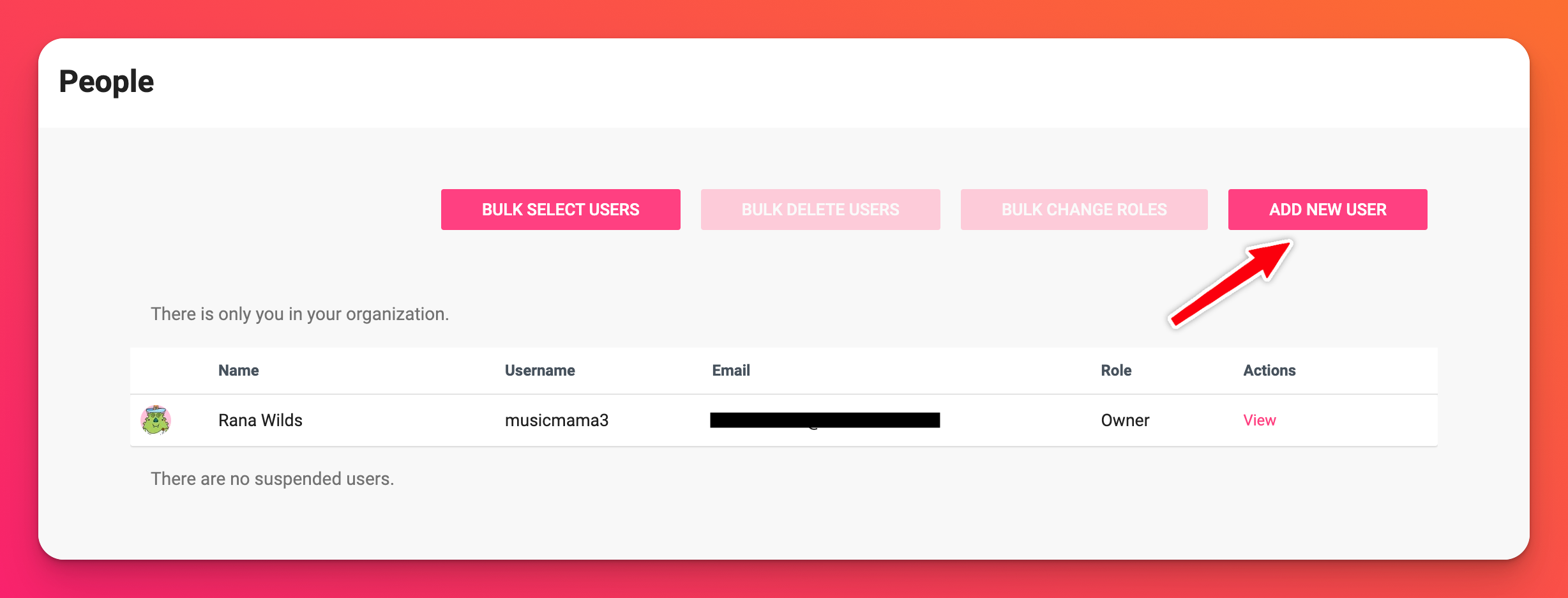 |
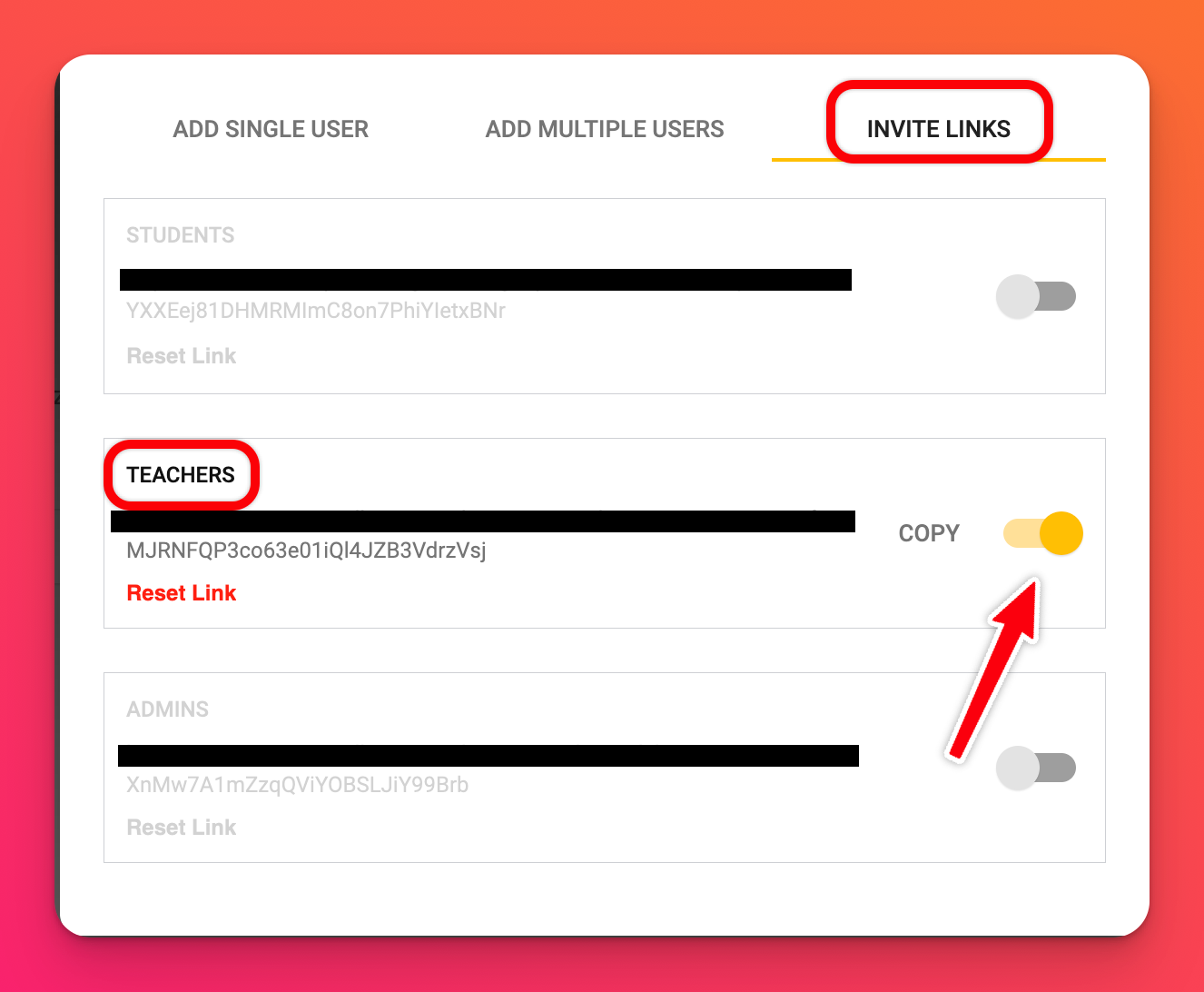 |
Suosittelemme käyttämään automaattista tilin luomista SSO:n kautta oppilaiden lisäämiseksi (katso vaihe 2 yllä).
Lisää menetelmiä käyttäjien lisäämiseen on tässä artikkelissa.
Tilit osoitteessa padlet.com
Viimeinen vaihe on käyttäjien lisääminen. Siirry kojelaudalta käyttäjähallintasivulle napsauttamalla tilisi nimeä kojelaudan oikeassa yläkulmassa > Asetukset > napsauta sivun vasemmassa reunassa koulun tilisi alla kohtaa Jäsenet.
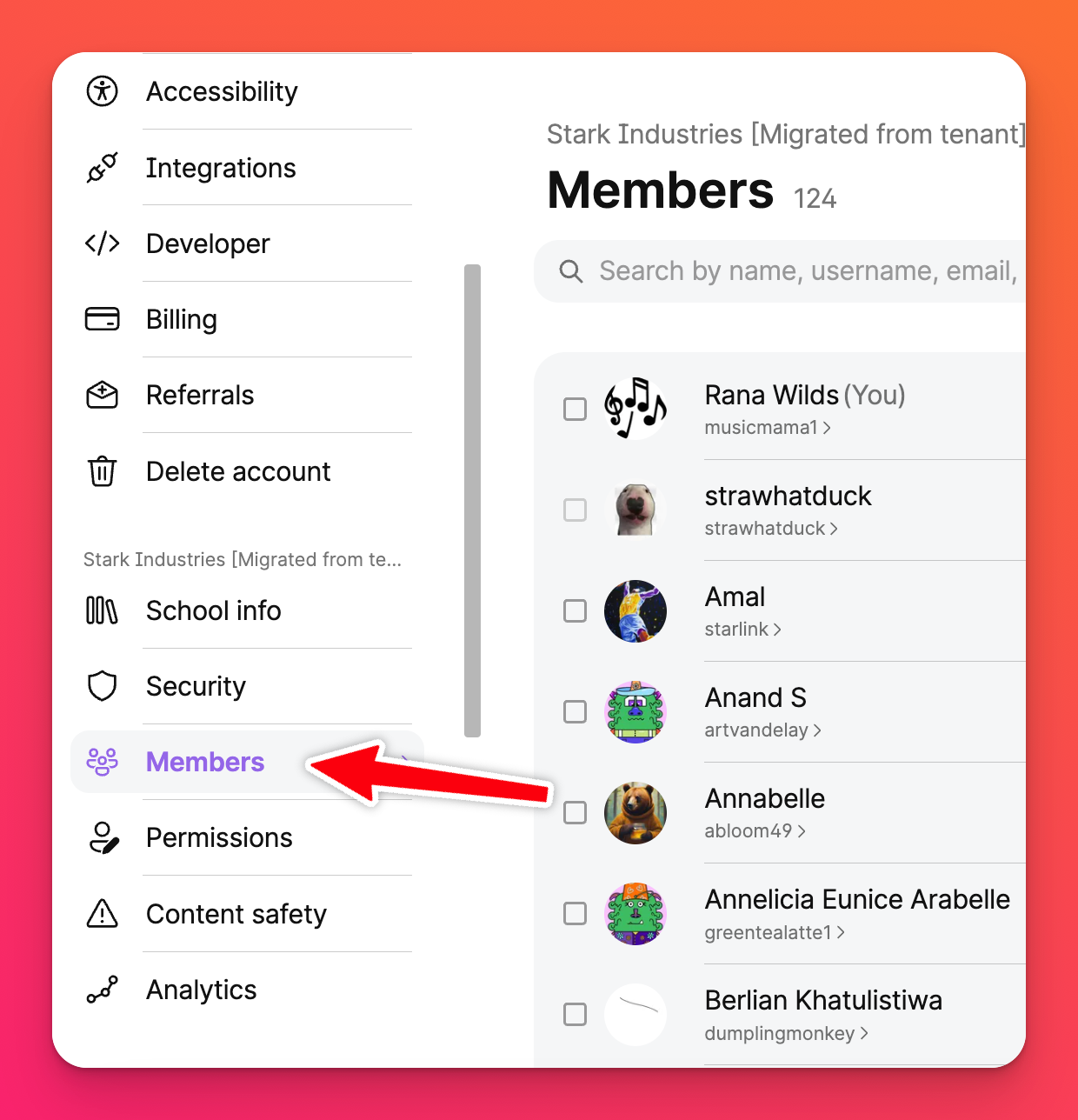
Suosittelemme käyttämään kutsulinkkejä opettajien lisäämiseen. Pääset kutsulinkkeihin valitsemalla Lisää jäseniä > Kutsulinkit. Kopioi kutsuttavan roolin vieressä oleva linkki ja jaa se käyttäjille, jotka tulevat käyttämään Padlet for Schoolsia. Kun käyttäjä napsauttaa tätä linkkiä, hänelle osoitetaan kyseistä lisenssiä vastaava rooli.
Esimerkki: Napsauta Kopioi-painiketta 'Opettaja' -kohdan vieressä ja jaa se kaikille opettajille, jotka tulevat käyttämään Padlet for Schools -tiliäsi. Kun he napsauttavat linkkiä, heille osoitetaan automaattisesti opettajan rooli tilissä.
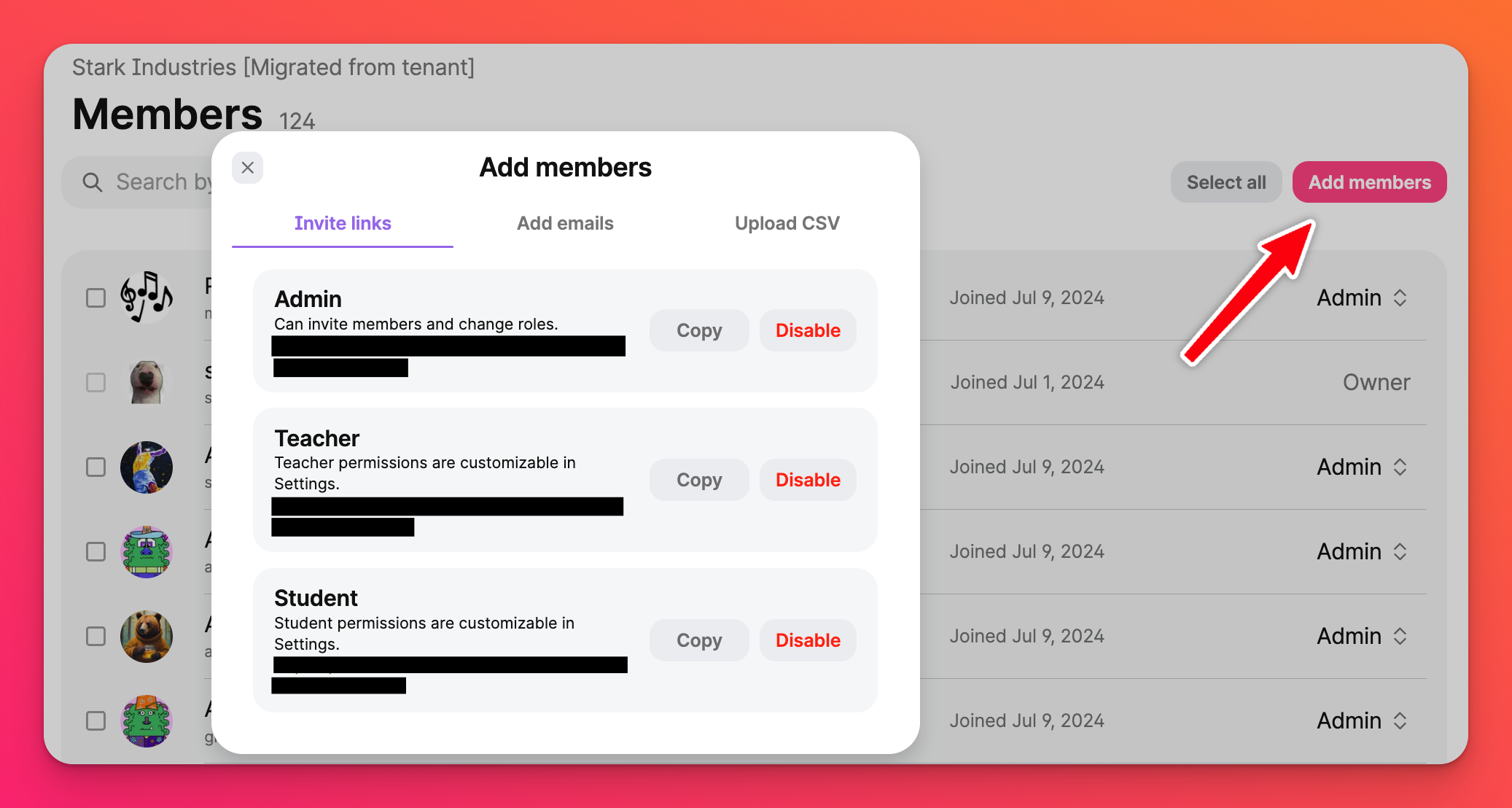
Suosittelemme käyttämään automaattista tilin luomista SSO:n kautta oppilaiden lisäämiseksi (katso vaihe 2 yllä).
Lisää menetelmiä käyttäjien lisäämiseen on tässä artikkelissa.
Valmista tuli!
Kun käyttäjät on lisätty, työsi on tehty! Lisensoidut käyttäjät voivat tuoda olemassa olevat padletit ja aloittaa padlettien luomisen uudessa koulutilissäsi välittömästi.
Ota meihin yhteyttä, jos sinulla on kysyttävää Padlet for Schools -tilin perustamisesta.

